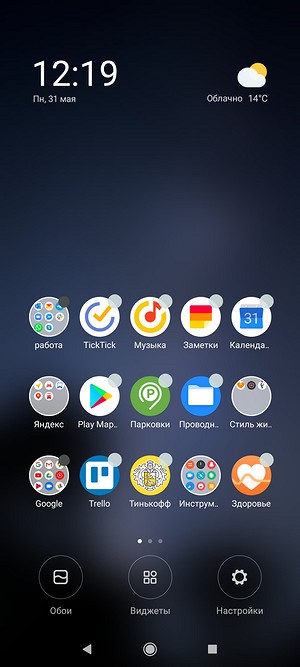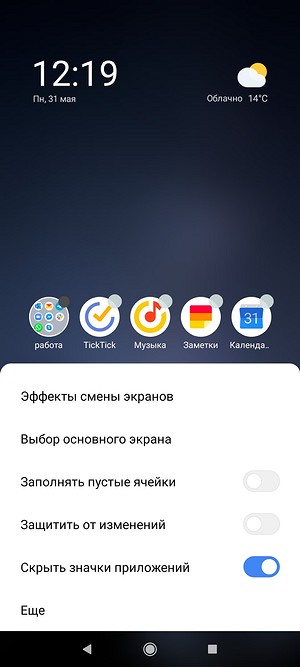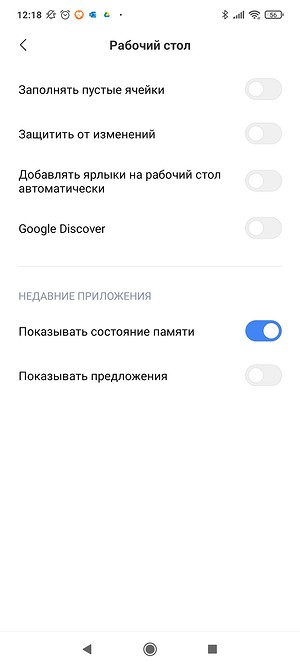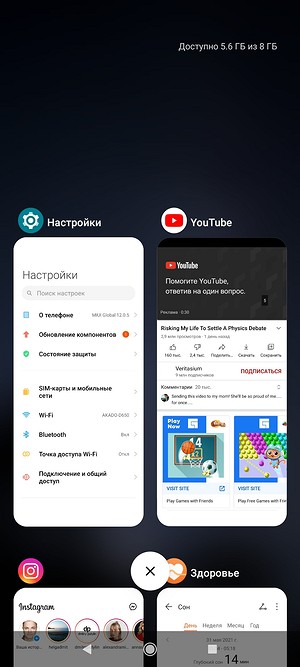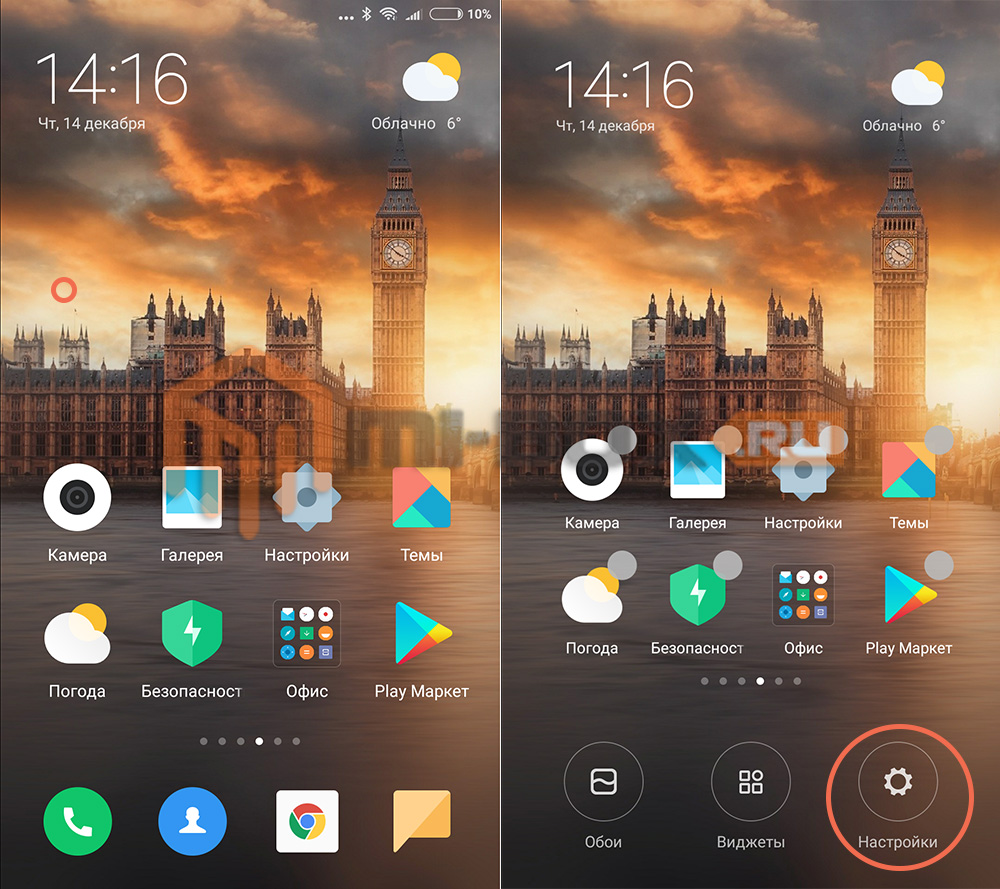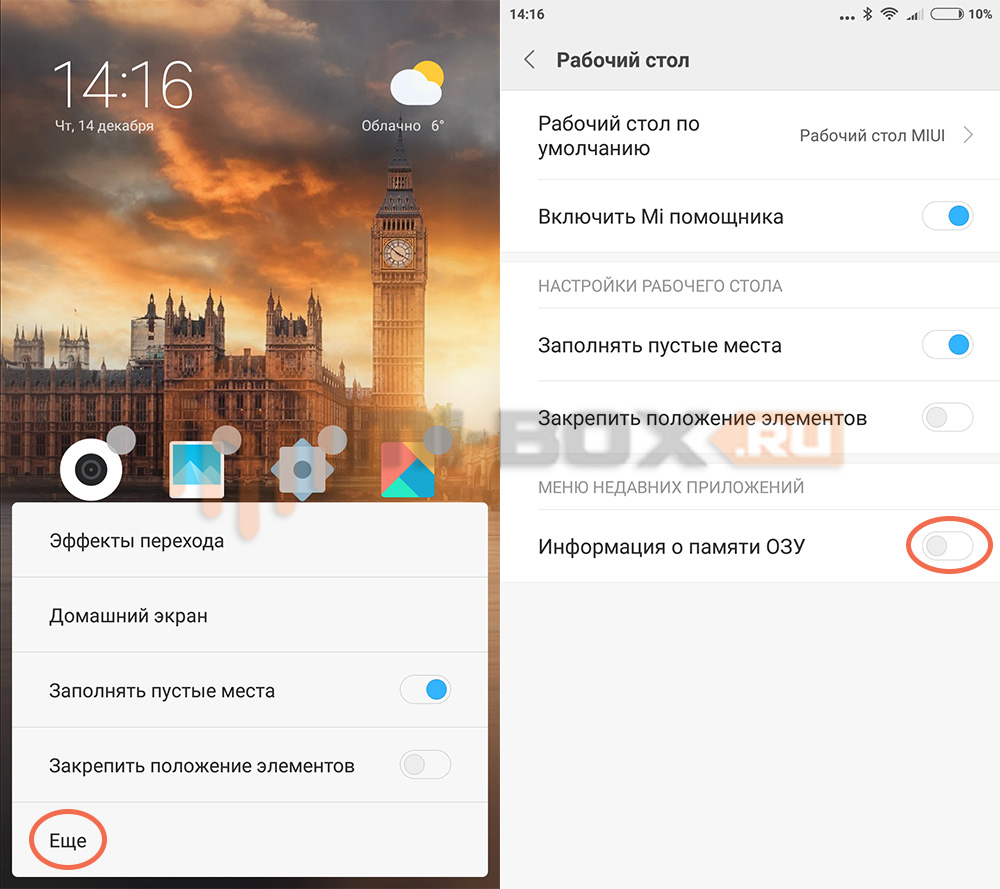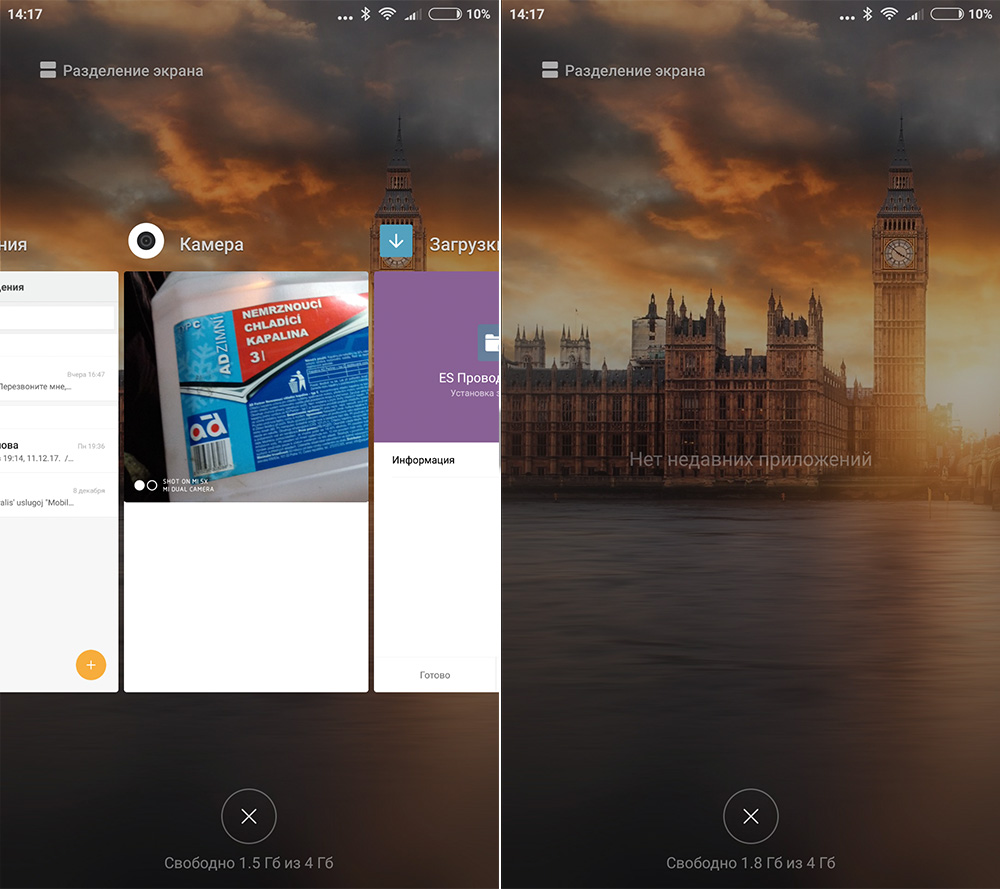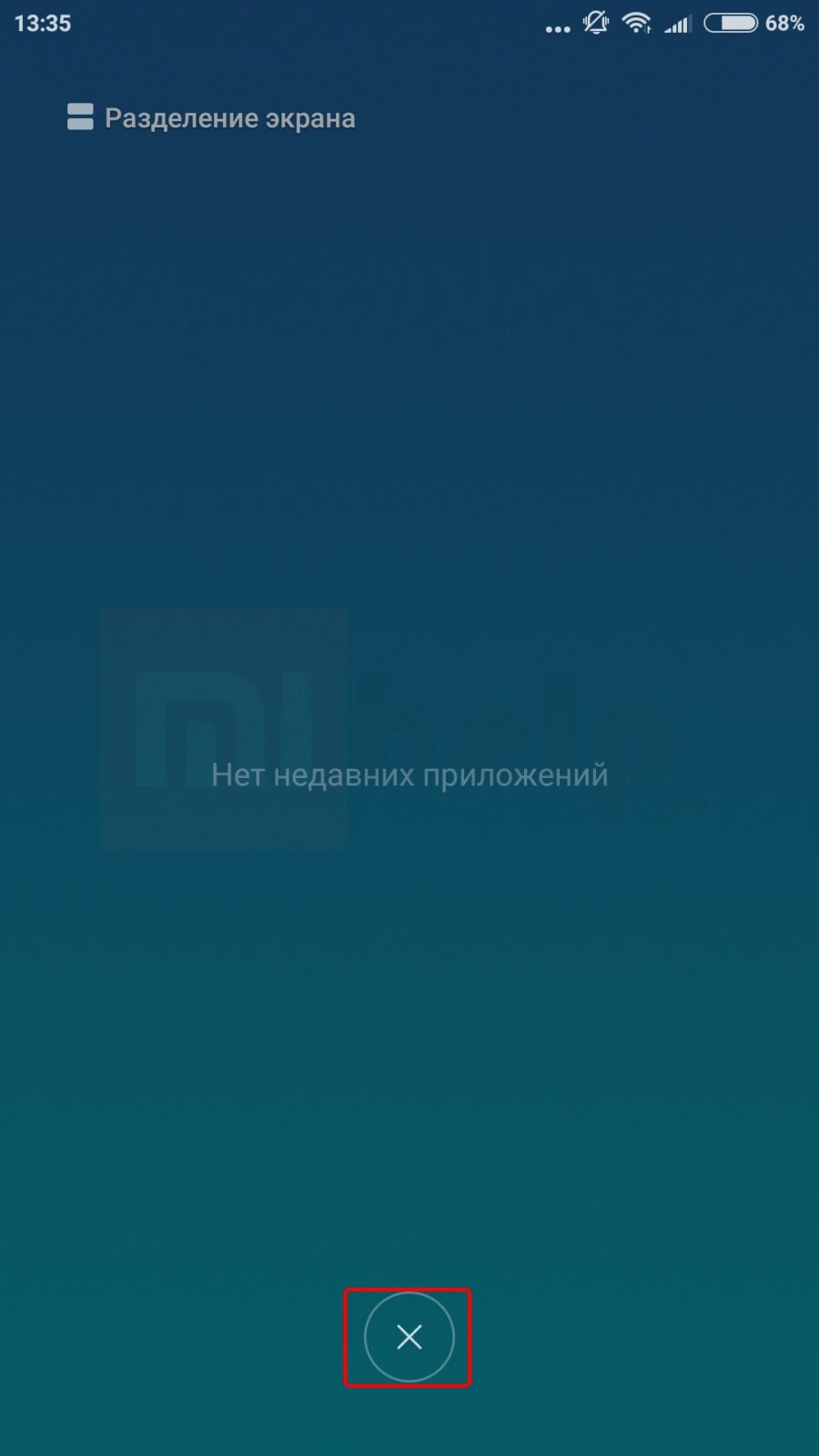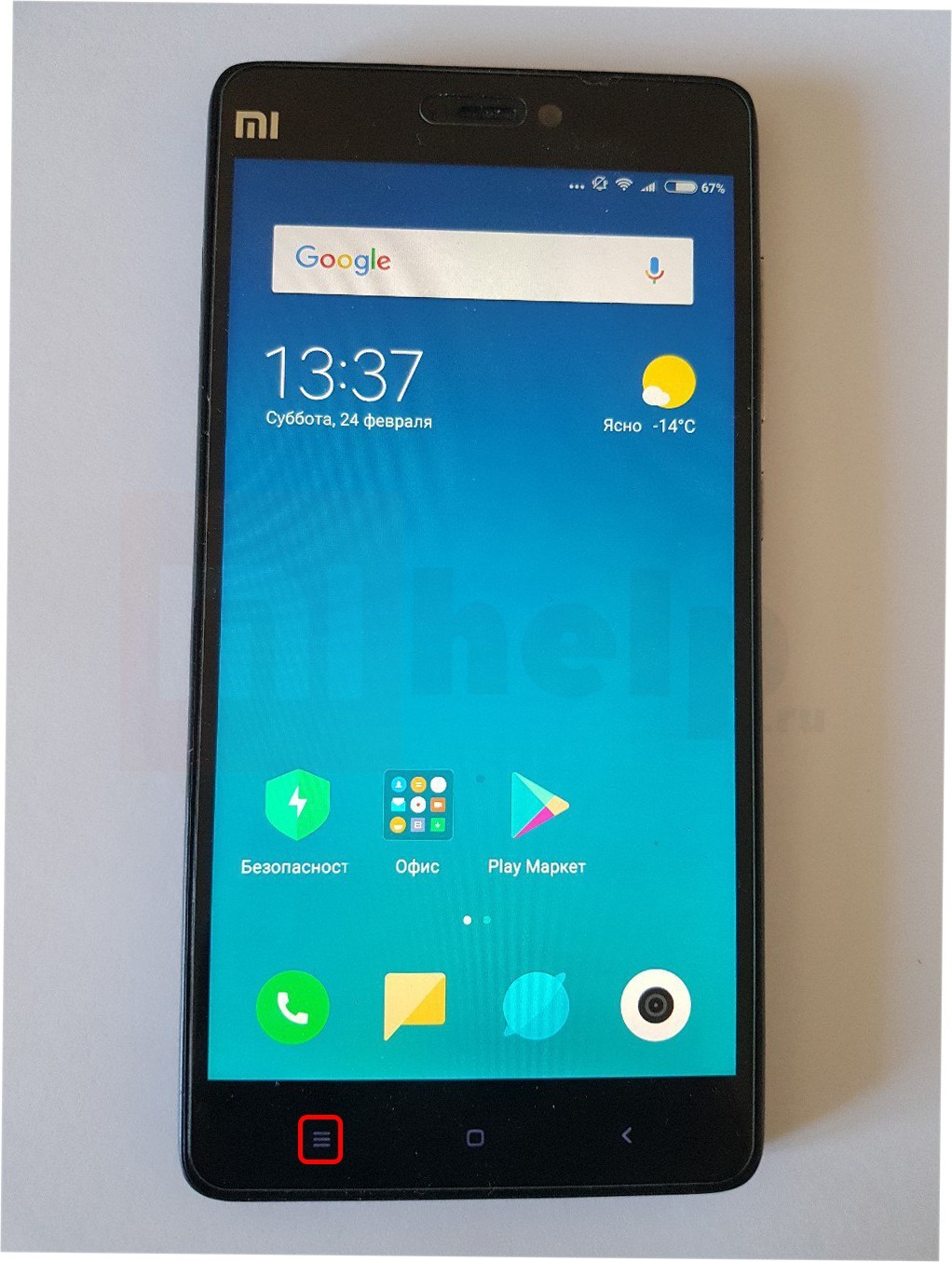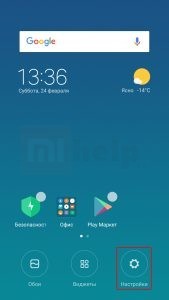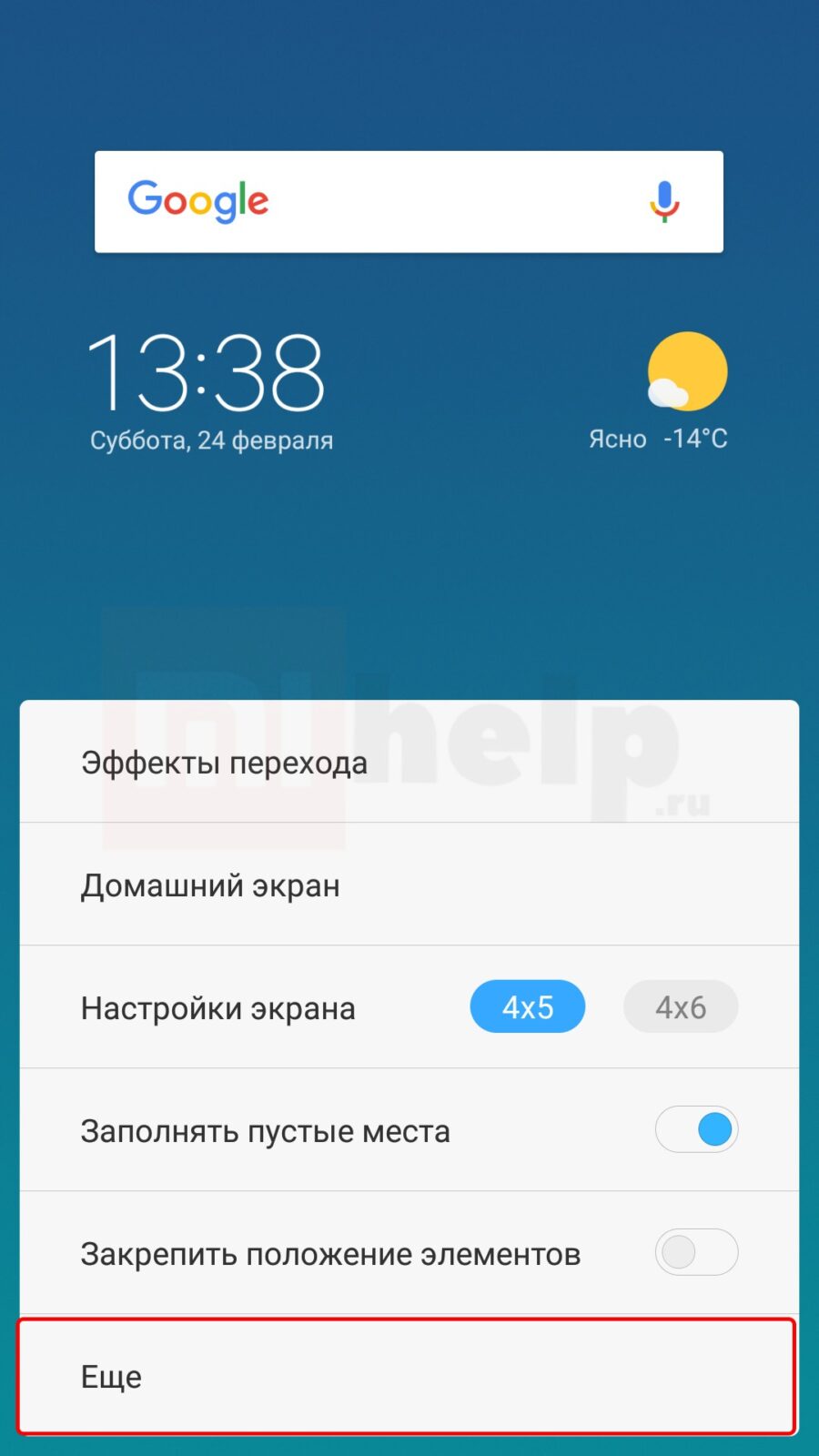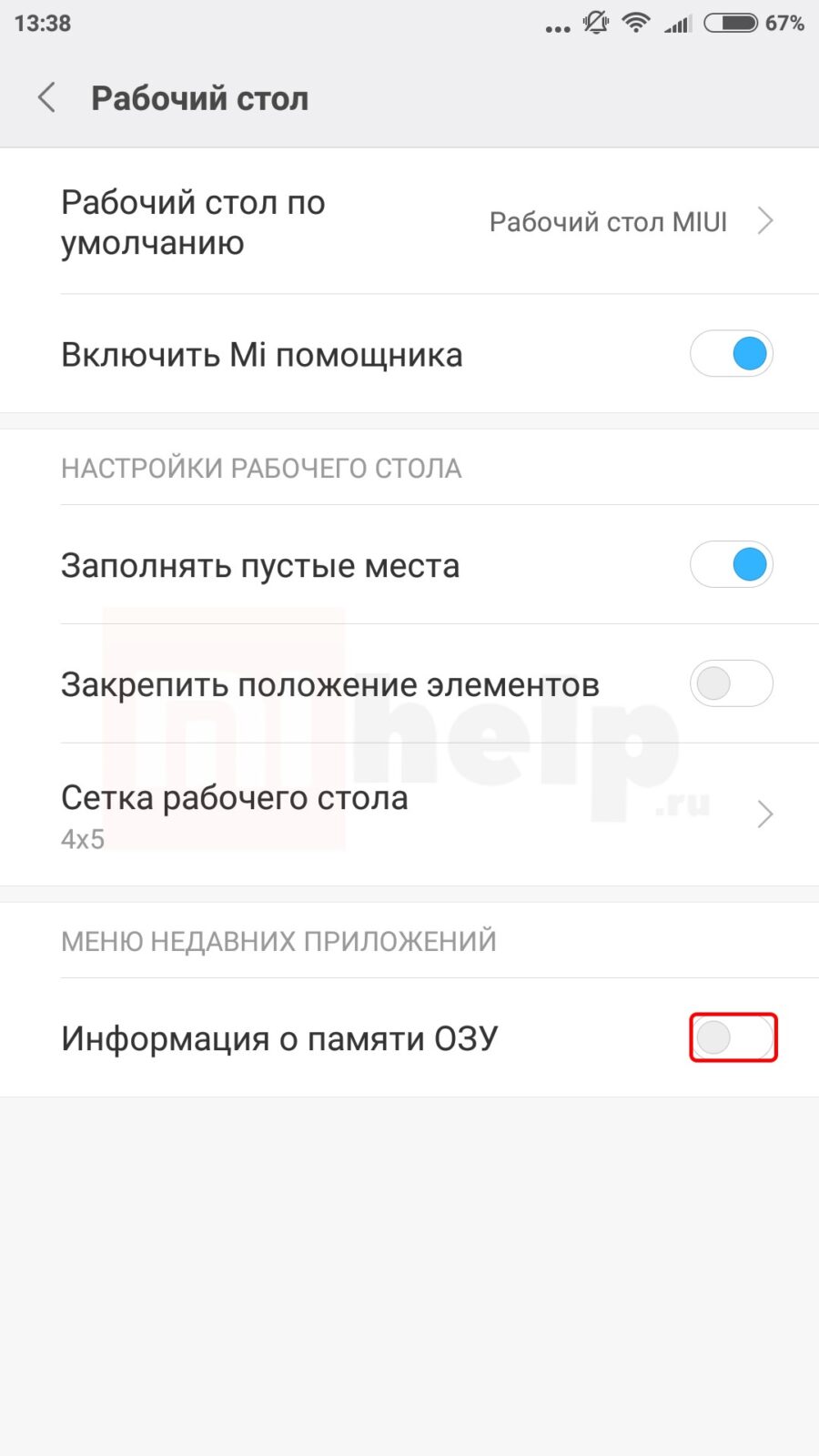Как посмотреть память телефона редми
Лайфхак для Xiaomi: как узнать, сколько оперативной памяти у вас свободно
Всего минута — и вы точно знаете расход оперативной памяти своего Xiaomi/POCO/Redmi. Пригодится, когда будете выбирать следующий смартфон.
Современные смартфоны часто предлагают в разных версиях: например, с 4 или 6 Гбайт оперативной памяти. Но для обычного (не особо продвинутого) пользователя эти цифры ничего не значат. Конечно, больше — не меньше, но реально ли вам необходимы 6 Гбайт? Может, хватит 4, и есть шанс сэкономить?
Чтобы ответить на эти вопросы, а заодно узнать, какой объем оперативной памяти реально занимают ваши приложения, нужно проделать нехитрую манипуляцию с меню. Никаких режимов разработчика — все доступно без танцев с бубнами. Итак.
1. Удерживаем палец на свободной части рабочего стола. Или делаем «щипок», соединяя два пальца вместе. Попадаем вот на такой экран.
2. Здесь находим в «Настройки» (справа внизу) и кликаем на пункт «Еще».
3. Теперь нужно найти строку «Рабочий стол». Кликаем по ней, в открывшемся меню нас интересует переключатель «Показывать состояние памяти». Переводим ползунок в вправо, то есть включаем опцию.
Вот, собственно, и все. Теперь при выводе списка всех запущенных приложений (для этого нужно нажать на символ квадрата в нижней панели) у вас будет отображаться общий и свободный объем оперативной памяти. На нашем POCO это строка в верхней левой части, но на других моделях Xiaomi/POCO/Redmi она может находиться и в альтернативных местах.
Можно провести эксперимент: загрузить все приложения, которыми вы обычно пользуетесь, и вывести их список. Посмотрите на количество оставшейся оперативной памяти. Например, если из 6 Гбайт у вас свободно 3, вам вполне подойдет смартфон с 4 Гбайт оперативки. Если же, наоборот, остаток совсем небольшой, есть повод задуматься о том, чтобы приобрести модель с объемом памяти побольше.
Напоминаем, что у нас есть подборки смартфонов с хорошим соотношением цены и характеристик. Например, с бюджетными моделями до 6000 руб. или полноценный топ 2021 года.
Как узнать количество свободной оперативной памяти на Xiaomi?
Как известно, в любом смартфоне имеется модуль оперативной памяти, стандартный объем которой усредненно составляет 2-4ГБ. Чем больше “оперативки” доступно, тем больше можно одновременно открыть приложений без необходимости выгрузки запущенных ранее. Как же узнать количество свободной оперативной памяти на Xiaomi?
Для этого, находясь на одном из рабочих столов мобильного устройства, длительным нажатием на свободном от иконок месте вызываем меню управления и нажимаем в нем на кнопку “Настройки”.
В появившемся контекстном меню выбираем пункт “Еще” и активируем переключатель возле пункта “Информация о памяти ОЗУ”.
Теперь, находясь в любом приложении или на рабочем столе, можно нажать на кнопку “Меню” и вызвать список запущенных приложений”.
Под ними как раз таки и будет актуальная информация про объем свободной и общей оперативной памяти.
При закрытии приложений объем свободной оперативной памяти будет увеличиваться.
Как узнать количество свободной оперативной памяти на Xiaomi
Ранее практически на каждом телефоне Xiaomi в диспетчере задач отображалось количество свободной оперативной памяти, а теперь там крестик без каких-либо цифр:
Возможно, это сделали, чтобы не нагружать пользователя лишними данными. Так как все вернуть в первозданный вид? Следуйте инструкции ниже.
3 Комментарий на «Как узнать количество свободной оперативной памяти на Xiaomi»
Только что установил MIUI 10 на свой XIAOMI MI NOTE 2, там это выглядит немного по-другому — вверху экрана справа (а недавние приложения отображаются вертикальной лентой по два в ряд), но включение опции производится так же.
Интересное про Xiaomi
Визуальная составляющая общения через смартфоны – это неотъемлемая и весьма значительная часть жизни. Да и нередко хочется сохранить для себя какую-либо информацию из интернета, быстрое сохранение которой сильно экономит время. Тут и приходит на.
Для чего нужно делать скриншот в телефоне Необходимость сделать снимок экрана (скриншот) возникает достаточно часто – сохранить интересный момент переписки, игровой эпизод или понравившиеся кадры из интернета или приложений, которые нельзя сохранить.
Как посмотреть сколько оперативной памяти на телефоне в MIUI 12
Продвинутый пользователь на память помнить полную конфигурацию своего телефона Xiaomi (Redmi), но что делать, если вы не такой замороченный, или если вы держите в руках телефон на MIUI 12, но незнакомой модели?
Узнать количество ОЗУ не сложно, есть 2 надёжных способа это сделать, один простой, другой чуть сложнее, но при этом он даст дополнительную информацию о типе оперативной памяти и о многом другом.
Смотрим оперативку в меню переключения приложений в MIUI 12
На смартфонах Xiaomi всегда есть меню для переключения между запущенными приложениями, войдите в него. Если вы используете жесты, сделайте свайп от нижнего края экрана к центру и на секунду удержите нажатие. Если вы используете кнопки, просто нажмите на «квадрат». 
В верхнем правом углу вы увидите цифры, в моём случае это: 2,8 Гб из 6 Гб, что означает, что всего в телефоне 6 Гб ОЗУ, из которых доступно 2,8 Гб.
Подробная информация об ОЗУ в MIUI 12
Для более серьёзного знакомства с оперативкой, а также её типом, необходимо установить стороннее приложение. Не переживайте, оно официальное и совершенно бесплатное: «AIDA 64», установить можно из Play Market. 
Запустив его нас интересует строку «Система». 
Теперь ищем строку «ОЗУ» – тут будет указан полный объём памяти, а также её тип, в моём телефоне это LPDDR4X.
Как освободить память в MIUI 12
Принудительное освобождение памяти на современных телефонах Xiaomi не требуется, операционная система Android 10 или 11, хорошо справляется с менеджментом в автоматическом режиме.
Но если вам всё-таки необходимо принудительно очистить оперативную память, для этого в MIUI 12 есть встроенный инструмент.
Для очистки памяти запустите системное приложение «Безопасность». 
Теперь выберите пункт «Ускорение». 
Начнётся сканирование системы на предмет запущенных приложений и их данных, после чего программа покажет объём памяти, который возможно освободить и какие именно процессы её занимают. Если вас всё устраивает, нажмите на кнопку «Ускорить» и дождитесь окончания процедуры.